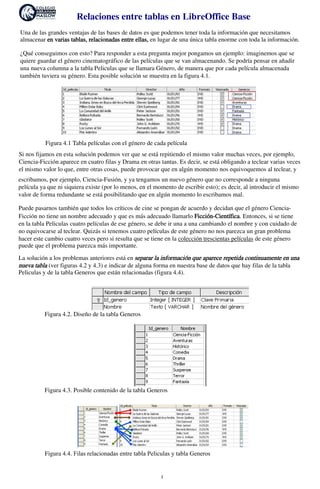
Relaciones LibreOffice Base
- 1. Relaciones entre tablas en LibreOffice Base Una de las grandes ventajas de las bases de datos es que podemos tener toda la información que necesitamos almacenar en varias tablas, relacionadas entre ellas, en lugar de una única tabla enorme con toda la información. ¿Qué conseguimos con esto? Para responder a esta pregunta mejor pongamos un ejemplo: imaginemos que se quiere guardar el género cinematográfico de las películas que se van almacenando. Se podría pensar en añadir una nueva columna a la tabla Peliculas que se llamara Género, de manera que por cada película almacenada también tuviera su género. Esta posible solución se muestra en la figura 4.1. Figura 4.1 Tabla películas con el género de cada película Si nos fijamos en esta solución podemos ver que se está repitiendo el mismo valor muchas veces, por ejemplo, Ciencia-Ficción aparece en cuatro filas y Drama en otras tantas. Es decir, se está obligando a teclear varias veces el mismo valor lo que, entre otras cosas, puede provocar que en algún momento nos equivoquemos al teclear, y 1 escribamos, por ejemplo, Ciencia-Fusión, y ya tengamos un nuevo género que no corresponde a ninguna película ya que ni siquiera existe (por lo menos, en el momento de escribir esto); es decir, al introducir el mismo valor de forma redundante se está posibilitando que en algún momento lo escribamos mal. Puede pasarnos también que todos los críticos de cine se pongan de acuerdo y decidan que el género Ciencia- Ficción no tiene un nombre adecuado y que es más adecuado llamarlo Ficción-Científica. Entonces, si se tiene en la tabla Peliculas cuatro películas de ese género, se debe ir una a una cambiando el nombre y con cuidado de no equivocarse al teclear. Quizás si tenemos cuatro películas de este género no nos parezca un gran problema hacer este cambio cuatro veces pero si resulta que se tiene en la colección trescientas películas de este género puede que el problema parezca más importante. La solución a los problemas anteriores está en separar la información que aparece repetida continuamente en una nueva tabla (ver figuras 4.2 y 4.3) e indicar de alguna forma en nuestra base de datos que hay filas de la tabla Peliculas y de la tabla Generos que están relacionadas (figura 4.4). Figura 4.2. Diseño de la tabla Generos Figura 4.3. Posible contenido de la tabla Generos Figura 4.4. Filas relacionadas entre tabla Peliculas y tabla Generos
- 2. Antes de entrar en detalle en las relaciones entre tablas vamos a ver otro ejemplo que nos ayude a comprender aún mejor la necesidad de poder establecer relaciones entre tablas. Vamos a suponer que quisiéramos almacenar información (apellidos, nombre y nacionalidad) acerca de los principales interpretes con cada una de nuestra películas. A pesar de haber creado una tabla Interpretes con anterioridad y, con el conocimiento de bases de datos que tenemos hasta ahora, no nos quedaría otra opción que añadir nuevas columnas a nuestra tabla Peliculas donde guardar la información acerca de sus protagonistas. Es decir, podríamos pensar en una solución como la de la figura 4.5. Figura 4.5. Diseño de la tabla Peliculas junto con información de interpretes Pero esta solución nos deja muchas incógnitas sin resolver. Por ejemplo, si no se conoce el nombre de ninguno de los interpretes de una película se va a tener que dejar en blanco esos tres campos para cada una de las películas para las que no se conocen sus interpretes. O, por ejemplo, si de una película se conoce más de un interprete se tendrá que optar entre sólo almacenar uno de ellos (con lo cual estaríamos perdiendo información y perder información es algo que, en general, hay que desechar). O bien, repetir en nuevas filas toda la 2 información de las películas para las que se conoce más de un protagonista junto con cada uno de los intérpretes de dicha película. Para entender mejor los problemas expuestos tenemos la figura 4.6 que muestra un posible contenido de la tabla Peliculas que acabamos de modificar. Figura 4.6. Tabla Peliculas con posibles datos Con el ejemplo de la figura 4.6 que tan solo contiene diez películas ya podemos ver los problemas a que hacíamos referencia en el párrafo anterior. Así, podemos ver que hemos tenido que repetir información de dos películas (La Comunidad del Anillo y Million Dollar Baby) porque conocíamos dos intérpretes de las mismas y que hay intérpretes (Harrison Ford, Liv Tyler y Javier Bardem) que nos aparecen varias veces por ser protagonistas en varias de nuestras películas. Los problemas que teníamos al incluir el campo Generos se hacen en este caso más críticos. Si un intérprete decide cambiar de nombre, ya tenemos dos campos a modificar en cada fila de las que aparezca. Pensemos además un supuesto que no nos habíamos planteado con los géneros cinematográficos, como podría ser, si le dejamos alguna película a alguien que no nos la devuelve nunca (un ejemplo bastante real), y, al cabo del tiempo, decidimos borrar esa película de nuestra base de datos nos podemos enfrentar a varios problemas. 1. Si esa era la única película que tenía de un intérprete voy a perder toda la información de ese intérprete (Ejemplo en la figura 4.6 si tuviera que borrar Gladiator perdería la información de Russell Crowe) y el otro problema es que si de esa película tenemos guardados varios de sus protagonistas, tendremos que borrar varias filas de la tabla.
- 3. Por tanto, parece más recomendable dejar la tabla Peliculas como estaba al inicio de esta unidad y tener por otro lado la tabla Interpretes (Figuras 4.7 y 4.8) que creamos en la segunda unidad, intentando indicar de alguna manera que van a existir relaciones entre filas de la tabla Peliculas con filas de la tabla Interpretes (Figura 4.9). Figura 4.7. Diseño de la tabla Interpretes Figura 4.8. Contenido de la tabla Interpretes Figura 4.9 Filas relacionadas entre tabla Peliculas y tabla Interpretes Una vez que ya tenemos claro que algunas veces vamos a necesitar indicar que tenemos tablas que están relacionadas vamos en primer lugar, a ver qué tipo de relaciones pueden existir y, segundo, cómo indicar las 3 relaciones en OOo Base cada uno de esos tipos de relaciones. Tipos de relaciones entre tablas en LibreOffice Base Para ver la forma de establecer la relación es necesario decidir, previamente, qué tipo de relación existe entre las tablas. Existen tres tipos básicos de relaciones entre tablas: 1 a ∞ o Uno a muchos. Este tipo se da cuando una fila de la primera tabla puede estar relacionada con muchas filas de la segunda tabla, pero una fila de la segunda sólo está relacionada con una de la primera. Es decir, si consideramos que una película sólo puede tener un único género, éste sería el tipo de relación que existe entre la tabla Genero y la tabla Peliculas (ver Figura 4.4) ya que, por ejemplo, el género Drama tiene varias películas relacionadas que son de dicho género pero dada una película sólo está relacionada con un género. Figura 4.4. Filas relacionadas entre tabla Peliculas y tabla Generos
- 4. 4 ∞ a ∞ o Muchos a muchos. Esta clase de relación ocurre cuando una fila de la primera tabla puede estar relacionada con muchas filas de la segunda tabla y una fila de la segunda tabla puede estarlo con muchas filas de la primera. Un ejemplo de este tipo lo tenemos en la relación entre la tabla Peliculas y la tabla Interpretes (ver Figura 4.9) porque, dada una película en particular, puede tener muchos intérpretes, y, viceversa, dado un intérprete, este puede haber intervenido en muchas películas. 1 a 1 o Uno a uno. Este tipo de relación aparece con menos frecuencia y sucede cuando una fila de la primera tabla sólo puede estar relacionada con una fila de la segunda y una fila de la segunda tabla sólo puede estar relacionada con una de la primera. Un ejemplo de este tipo de relaciones podría ser entre una tabla con países y otra con jefes de gobierno, dado que, normalmente, un país sólo tiene un jefe de gobierno y un jefe de gobierno lo es sólo de un país. Si estamos seguros de cuál es el tipo de relación que existe entre nuestras tablas el siguiente paso es ver cómo podemos indicarlo en LOo Base.
- 5. Establecer relaciones uno a muchos en LibreOffice Base Para este tipo de relaciones la solución siempre es crear una nueva columna en la tabla del lado de muchos, es decir, debemos crear una nueva columna en la tabla cuyas filas sólo pueden estar relacionadas con una fila de la otra tabla, de manera que el valor de ese campo me indique sin lugar a dudas con qué fila está relacionada de la otra tabla. En el caso de Generos y Peliculas, esto supone que tenemos que crear en Peliculas un nuevo campo que para cada película mantenga un valor que me indique sin error al género al que pertenece. Por tanto, la columna debe ser del mismo tipo de dato que la columna que sea clave primaria en la otra tabla y los valores que podrá contener será cualquiera de los valores que tome la clave primaria en dicha tabla. Es decir, en la tabla Peliculas tendremos que crear una columna del mismo tipo que Id_genero (Integer), a la que llamaremos Genero (ver Figura 4.10), y los valores que pondremos en esa columna estarán comprendidos entre el 1 y el 9, que son los distintos valores que toma ese valor en la tabla Generos (ver Figura 4.3). 5 Figura 4.10 Tabla Peliculas con nuevo campo Genero Una pregunta que seguro surge después de leer esto es ¿por qué la nueva columna Genero en Peliculas sólo puede tomar valores entre 1 y 9? La respuesta es muy simple: esta nueva columna la estamos creando para poder referenciar en cada película a la fila en Generos con la que está relacionada; es decir, no tiene sentido que la película Rocky tenga como género el 12 si dicho género no existe en la tabla Generos.
- 6. 4.11. Apertura de ventana Relaciones Pero con la creación de esta columna no hemos terminado. Falta indicarle a LibreOfficeBase explícitamente que las dos tablas están relacionadas y que vamos a utilizar para mantener dicha relación la nueva columna Genero que hemos creado en Peliculas. Para realizar esta operación tenemos que abrir la herramienta Relaciones de LOo Base. Para ello nos situamos en la ventana principal, pinchamos en la pestaña Herramientas y dentro del menú que se despliega seleccionamos Relaciones (ver Figura 4.11). Lo primero que nos ocurre nada más entrar en la ventana Relaciones es que se despliega una ventana donde debemos seleccionar las tablas sobre las que vamos a establecer la relación (ver Figura 4.12), en nuestro caso, elegimos las tablas Peliculas y Generos y cerramos dicha ventana. 6 Figura 4.12. Selección de tablas a relacionar
- 7. A continuación ya podemos establecer la relación que queremos indicar. Para ello pinchamos en el icono que aparece a la derecha en la ventana Relaciones (el icono que contiene tres tablas con una estrella encima, ver Figura 4.13). Figura 4.13. Icono para añadir nueva relación Entonces, nos debe aparecer una ventana (Figura 4.14) donde primero debemos indicar las tablas que queremos relacionar para, a continuación, elegir en función de qué columna vamos a establecer la relación; es decir, en nuestro caso será entre el campo Genero de Peliculas e Id_genero de Generos. En la parte inferior de esta ventana veremos que LOo Base nos pide que indiquemos dos opciones: la de actualización y la de eliminación; y que nos ofrece cuatro posibilidades para cada una de ellas. Estas opciones sirven para indicar qué hacer si algún valor del campo de clave primaria que está siendo referenciada (en nuestro caso Id_genero) sufre alguna modificación o si esa fila es eliminada. Las posibilidades son: no realizar ninguna acción. actualizar o borrar en cascada: es decir, si cambiamos en Generos de 5 a 17 el valor de Id_genero de Drama, entonces, todas las filas de Peliculas cuyo género sea Drama pasarán a tener el valor 17. O en el caso de borrado, si borramos el género Drama en Generos todas las filas de Peliculas de ese género se borrarán por lo que, esta opción debe elegirse con mucho cuidado. 7 poner a nulo: es decir, si cambiamos o borramos el género Drama, el campo Genero de esas películas se queda en blanco. predeterminar: es decir, podemos fijar un valor por defecto en el campo Genero de Peliculas si el género al que referencian en la tabla Generos es modificado o borrado. Figura 4.14. Indicación de relación entre tabla Generos y Peliculas
- 8. Para la actualización, lo normal suele ser elegir la posibilidad de actualizar en cascada, y para el borrado no existe una opción preferida sino que dependerá bastante del contexto, en nuestro caso, para esta relación, indicaremos poner a nulos. Una vez hemos terminado de indicar la relación, ésta debe aparecer indicada en la ventana Relaciones tal y como se muestra en la figura 4.15. Así, podemos observar que ahora aparece una línea uniendo ambas tablas y que en el extremo de esa línea en el lado de la tabla Generos aparece el valor 1, y que, en el otro extremo, el de la tabla Peliculas, nos aparece el valor n. Estos valores nos están indicando que el tipo de relación es de uno (1) a muchos (n). 8 Figura 4.15. Relación uno a muchos entre Generos y Peliculas
- 9. Establecer relaciones muchos a muchos en LibreOffice Base En este tipo de relaciones no sirve la solución anterior de crear una columna en la tabla del lado del muchos apuntando a la otra tabla porque, como cualquier fila de cada una de las dos tablas puede apuntar a varias filas de la otra tabla, ¿a cuál de las filas de la otra tabla apuntaríamos?. La solución en este caso es crear una nueva tabla (a la que llamaremos Protagonistas, ver Figura 4.16) con, al menos, dos columnas, cada una de ellas para apuntar a cada una de las claves primarias respectivas de las tablas que queremos relacionar, de manera que cada fila de esta tabla va a representar las relaciones que existen entre las filas de ambas tablas; es decir, cada una de las relaciones que veíamos representadas en la figura 4.9 en forma de flecha van a ser una fila de esta nueva tabla como se puede apreciar en la figura 4.17. Figura 4.16. Diseño de la tabla Protagonistas Figura 4.17. Contenido de la tabla Protagonistas De la tabla que acabamos de crear falta puntualizar dos cosas. La primera, que es posible añadir nuevas columnas a esta tabla para guardar más información, es decir, no habría ningún problema, por ejemplo, en añadir una nueva columna llamada Papel donde guardáramos el nombre del personaje que el intérprete realiza en dicha película. Lo segundo, que para fijar la clave primaria debemos seleccionar juntas las dos columnas que apuntan a las otras tablas e indicar que ambas juntas son claves primarias. Esto último se puede apreciar también en la figura 4.16 donde se ve que ambas figuran con el símbolo de la llave que significa que son clave primaria. Una vez que tenemos creada esta tabla nos falta indicar en LOo Base las relaciones existentes, siguiendo la misma mecánica que hemos visto en el anterior apartado. Así, una vez que nos hemos situado de nuevo en la ventana Relaciones y hemos añadido las tablas que queremos relacionar a dicha ventana, debemos indicar que existe una relación entre la tabla Peliculas y Protagonistas por un lado (Figura 4.18) y la tabla Protagonistas e Interpretes por otro (Figura 4.19). 9
- 10. Figura 4.1 Figura 4.18. Relación entre Peliculas y Protagonistas Figura 4.19. Relación entre Protagonistas e Interpretes Ahora como podemos observar en el diagrama resultante (Figura 4.20), al añadir la tabla Protagonistas, la relación muchos a muchos que existía entre Peliculas e Interpretes se ha convertido en una relación uno a muchos de Peliculas a Protagonistas y en otra relación uno a muchos de Interpretes a Protagonistas. Esto es debido a que, dada una fila de Protagonistas, muchos de Interpretes a Protagonistas. Esto es debido a que, dada una fila de Protagonistas, va a estar relacionada con una de Interpretes y una de Peliculas pero, dada una fila de Interpretes y Peliculas, pueden estar relacionadas con muchas de protagonistas. Por ejemplo, la fila de Protagonistas con los valores [5,10] sólo va a estar relacionada con la película La Comunidad del Anillo por un lado y la interprete Liv Tyler por otro, pero, La Comunidad del Anillo está y puede estar relacionada con muchas filas de Protagonistas (tantas como protagonistas guardemos de esa película) y la intérprete Liv Tyler también está y puede estar relacionada con muchas filas de Protagonistas (tantas como en películas haya participado). Esto ocurre siempre con las relaciones muchos a muchos: primero se crea una tabla intermedia para relacionar ambas tablas y luego la relación que pasan a tener las dos tablas originales con la recién creada es de uno a muchos, respectivamente. Además, en este caso, es recomendable fijar las opciones de actualización y borrado a “en cascada”. Figura 4.20. Diagrama de relaciones final 10
